ಪರಿವಿಡಿ
ಕೆಲವು ಆಜ್ಞೆಗಳ ಗುಂಪುಗಳು ರಿಬ್ಬನ್ ನಲ್ಲಿ ತೋರಿಸುವುದಕ್ಕಿಂತ ಹೆಚ್ಚಿನ ಆಜ್ಞೆಗಳನ್ನು ಹೊಂದಿರಬಹುದು. ಉದಾಹರಣೆಗೆ, ಪುಟ ಲೇಔಟ್ ಟ್ಯಾಬ್ನ ಪುಟ ಸೆಟಪ್ ಕಮಾಂಡ್ಗಳ ಗುಂಪು ರಿಬ್ಬನ್ನಲ್ಲಿ ತೋರಿಸುವುದಕ್ಕಿಂತ ಹೆಚ್ಚಿನ ಆಜ್ಞೆಗಳನ್ನು ಹೊಂದಿದೆ. ನಾವು ಇದನ್ನು ಹೇಗೆ ಅರ್ಥಮಾಡಿಕೊಂಡಿದ್ದೇವೆ? ಪುಟ ಸೆಟಪ್ ಗುಂಪಿನ ಕೆಳಗಿನ ಬಲ ಮೂಲೆಯಲ್ಲಿ ಸಣ್ಣ ಬಾಣವಿದೆ. ಈ ಸಣ್ಣ ಬಾಣದ ಮೇಲೆ ಕ್ಲಿಕ್ ಮಾಡಿ, ಮತ್ತು ಡೈಲಾಗ್ ಬಾಕ್ಸ್ ಎಕ್ಸೆಲ್ ಪರದೆಯ ಮೇಲೆ ಹೆಚ್ಚಿನ ಆಜ್ಞೆಗಳೊಂದಿಗೆ ಕಾಣಿಸಿಕೊಳ್ಳುತ್ತದೆ.
ಕಮಾಂಡ್ಗಳ ಗುಂಪಿನ ಡೈಲಾಗ್ ಬಾಕ್ಸ್ನಂತೆ, ಆಜ್ಞೆಯು ಹೆಚ್ಚಿನ ಆಯ್ಕೆಗಳೊಂದಿಗೆ ಡೈಲಾಗ್ ಬಾಕ್ಸ್ ಅನ್ನು ಪಾಪ್ ಅಪ್ ಮಾಡಬಹುದು ಆಜ್ಞೆಯನ್ನು ಕ್ಲಿಕ್ ಮಾಡಲಾಗಿದೆ. ನೀವು ಡೈಲಾಗ್ ಬಾಕ್ಸ್ ಮೂಲಕ ಹೆಚ್ಚಿನ ಮಾಹಿತಿಯನ್ನು ಒದಗಿಸುವವರೆಗೆ ಈ ರೀತಿಯ ಆಜ್ಞೆಗಳು ಕಾರ್ಯನಿರ್ವಹಿಸುವುದಿಲ್ಲ. ಉದಾಹರಣೆಗೆ, ನೀವು ವಿಮರ್ಶೆ ➪ ಬದಲಾವಣೆಗಳನ್ನು ಆಯ್ಕೆ ಮಾಡಿದರೆ ➪ ವರ್ಕ್ಬುಕ್ ರಕ್ಷಿಸಿ . ನೀವು 'ಸಂರಕ್ಷಿಸು ರಚನೆ ಮತ್ತು ವಿಂಡೋಸ್ ಸಂವಾದ ಪೆಟ್ಟಿಗೆಯಲ್ಲಿ ಪಾಸ್ವರ್ಡ್ ಅನ್ನು ಒದಗಿಸುವವರೆಗೆ Excel ಆಜ್ಞೆಯನ್ನು ನಿರ್ವಹಿಸಲು ಸಾಧ್ಯವಿಲ್ಲ.

2 ಸಂವಾದ ಪೆಟ್ಟಿಗೆಗಳ ಮೂಲ ಪ್ರಕಾರಗಳು Excel ನಲ್ಲಿ
ಎಕ್ಸೆಲ್ ಡೈಲಾಗ್ ಬಾಕ್ಸ್ಗಳು ಎರಡು ವಿಧಗಳಾಗಿವೆ. ಒಂದು ವಿಶಿಷ್ಟ ಡೈಲಾಗ್ ಬಾಕ್ಸ್, ಮತ್ತು ಇನ್ನೊಂದು ಮಾಡೆಲೆಸ್ ಡೈಲಾಗ್ ಬಾಕ್ಸ್.
1. ವಿಶಿಷ್ಟ ಡೈಲಾಗ್ ಬಾಕ್ಸ್
ಮೋಡಲ್ ಡೈಲಾಗ್ ಬಾಕ್ಸ್ ಅನ್ನು ಪರದೆಯ ಮೇಲೆ ಪ್ರದರ್ಶಿಸಿದಾಗ, ನೀವು ಏನನ್ನೂ ಮಾಡಲು ಸಾಧ್ಯವಿಲ್ಲ ನೀವು ಡೈಲಾಗ್ ಬಾಕ್ಸ್ ಅನ್ನು ವಜಾಗೊಳಿಸುವವರೆಗೆ ವರ್ಕ್ಶೀಟ್ನಲ್ಲಿ. ಸರಿ ಕ್ಲಿಕ್ ಮಾಡುವುದರಿಂದ ನಿಮ್ಮ ಕೆಲಸವನ್ನು ನಿರ್ವಹಿಸುತ್ತದೆ ಮತ್ತು ರದ್ದುಮಾಡು (ಅಥವಾ Esc ಒತ್ತಿ) ಯಾವುದೇ ಕ್ರಮವನ್ನು ತೆಗೆದುಕೊಳ್ಳದೆ ಸಂವಾದ ಪೆಟ್ಟಿಗೆಗಳನ್ನು ಮುಚ್ಚುತ್ತದೆ. ಹೆಚ್ಚಿನ ಎಕ್ಸೆಲ್ ಸಂವಾದಪೆಟ್ಟಿಗೆಗಳು ಈ ಪ್ರಕಾರದವು. ನೀವು Excel ನಲ್ಲಿ VBA Macro ನೊಂದಿಗೆ ಕೆಲಸ ಮಾಡುವಾಗ ಈ ವಿಶಿಷ್ಟ ಸಂವಾದ ಪೆಟ್ಟಿಗೆಯನ್ನು ನೀವು ಕಾಣಬಹುದು.

2. ಮೋಡ್-ಲೆಸ್ ಡೈಲಾಗ್ ಬಾಕ್ಸ್
<0 ಮೋಡ್-ಲೆಸ್ ಡೈಲಾಗ್ ಬಾಕ್ಸ್ ಅನ್ನು ಪ್ರದರ್ಶಿಸಿದಾಗ, ನೀವು ಎಕ್ಸೆಲ್ನಲ್ಲಿ ನಿಮ್ಮ ಕೆಲಸವನ್ನು ಮುಂದುವರಿಸಬಹುದು ಮತ್ತು ಡೈಲಾಗ್ ಬಾಕ್ಸ್ ತೆರೆದಿರುತ್ತದೆ. ಮಾಡೆಲೆಸ್ ಡೈಲಾಗ್ ಬಾಕ್ಸ್ನಲ್ಲಿ ಮಾಡಿದ ಬದಲಾವಣೆಗಳು ತಕ್ಷಣವೇ ಕಾರ್ಯಗತಗೊಳ್ಳುತ್ತವೆ. ಮಾಡೆಲೆಸ್ ಡೈಲಾಗ್ ಬಾಕ್ಸ್ನ ಉದಾಹರಣೆಯೆಂದರೆ ಹುಡುಕಿ ಮತ್ತು ಬದಲಾಯಿಸಿಸಂವಾದ ಪೆಟ್ಟಿಗೆ. ಈ ಕೆಳಗಿನ ಆಜ್ಞೆಯೊಂದಿಗೆ ನೀವು ಈ ಎರಡು ನಿಯಂತ್ರಣಗಳನ್ನು ಪಡೆಯಬಹುದು: ಮುಖಪುಟ ⇒ ಸಂಪಾದನೆ ⇒ ಹುಡುಕಿ & ⇒ ಹುಡುಕಿ ಅಥವಾ ಹೋಮ್ ⇒<1 ಆಯ್ಕೆಮಾಡಿ> ಸಂಪಾದನೆ ⇒ ಹುಡುಕಿ & ⇒ ಬದಲಿ ಆಯ್ಕೆಮಾಡಿ. ಮಾಡೆಲ್ಲೆಸ್ ಡೈಲಾಗ್ ಬಾಕ್ಸ್ನಲ್ಲಿ ಸರಿ ಬಟನ್ ಇಲ್ಲ, ಅದು ಕ್ಲೋಸ್ ಬಟನ್ ಅನ್ನು ಹೊಂದಿದೆ.- ಮೊದಲನೆಯದಾಗಿ, ಹೋಮ್ <10 ಗೆ ಹೋಗಿ> ಟ್ಯಾಬ್.
- ಎರಡನೆಯದಾಗಿ, & ಕಮಾಂಡ್ ಆಯ್ಕೆಮಾಡಿ.
- ಅಂತಿಮವಾಗಿ, ಹುಡುಕಿ ಆಯ್ಕೆಯ ಮೇಲೆ ಕ್ಲಿಕ್ ಮಾಡಿ.

- ನಂತರ, ಕೆಳಗಿನ ಡೈಲಾಗ್ ಬಾಕ್ಸ್ ನಿಮಗೆ ಕಾಣಿಸುತ್ತದೆ.
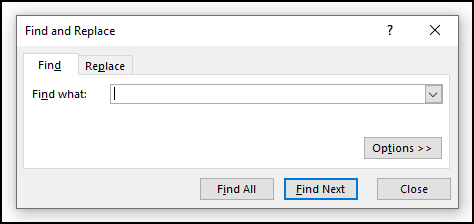
- ಮೊದಲನೆಯದಾಗಿ, ಹೋಮ್ ಗೆ ಹೋಗಿ ಟ್ಯಾಬ್.
- ಎರಡನೆಯದಾಗಿ, & ಕಮಾಂಡ್ ಆಯ್ಕೆಮಾಡಿ.
- ಅಂತಿಮವಾಗಿ, ಆಯ್ಕೆಯನ್ನು ಕ್ಲಿಕ್ ಮಾಡಿ. , ನೀವು ಈ ಕೆಳಗಿನ ಸಂವಾದ ಪೆಟ್ಟಿಗೆಯನ್ನು ಇಲ್ಲಿ ನೋಡುತ್ತೀರಿ.

ನೀವು ಇತರ ಪ್ರೋಗ್ರಾಂಗಳನ್ನು ಬಳಸಿದ್ದರೆ, ನೀವು ಡೈಲಾಗ್ ಬಾಕ್ಸ್ಗಳನ್ನು ಬಳಸುತ್ತೀರಿ. ನ ಆಜ್ಞೆಗಳನ್ನು ನೀವು ಕುಶಲತೆಯಿಂದ ನಿರ್ವಹಿಸಬಹುದುಡೈಲಾಗ್ ಬಾಕ್ಸ್ ನಿಮ್ಮ ಮೌಸ್ನೊಂದಿಗೆ ಅಥವಾ ನೇರವಾಗಿ ನಿಮ್ಮ ಕೀಬೋರ್ಡ್ನಿಂದ.
ಇನ್ನಷ್ಟು ಓದಿ: ಎಕ್ಸೆಲ್ನಲ್ಲಿ ಡೈಲಾಗ್ ಬಾಕ್ಸ್ ಅನ್ನು ಹೇಗೆ ರಚಿಸುವುದು (3 ಉಪಯುಕ್ತ ಅಪ್ಲಿಕೇಶನ್ಗಳು)
5> ಡೈಲಾಗ್ ಬಾಕ್ಸ್ಗಳನ್ನು ನ್ಯಾವಿಗೇಟ್ ಮಾಡುವುದುಸಂವಾದ ಪೆಟ್ಟಿಗೆಗಳನ್ನು ನ್ಯಾವಿಗೇಟ್ ಮಾಡುವುದು ತುಂಬಾ ಸುಲಭ - ನೀವು ಬಳಸಲು ಬಯಸುವ ಆಜ್ಞೆಗಳನ್ನು ಕ್ಲಿಕ್ ಮಾಡಿ.
ಸಂವಾದ ಪೆಟ್ಟಿಗೆಗಳನ್ನು ಮೌಸ್ ಬಳಕೆದಾರರಿಗಾಗಿ ವಿನ್ಯಾಸಗೊಳಿಸಲಾಗಿದ್ದರೂ, ನೀವು ಕೀಬೋರ್ಡ್ ಅನ್ನು ಸಹ ಬಳಸಬಹುದು. ಪ್ರತಿಯೊಂದು ಡೈಲಾಗ್ ಬಾಕ್ಸ್ ಬಟನ್ ಬಟನ್ನಲ್ಲಿ ಪಠ್ಯ ಹೆಸರನ್ನು ಸಹ ಹೊಂದಿದೆ. ಉದಾಹರಣೆಗೆ, ನೀವು ಹೋಮ್ ಟ್ಯಾಬ್ನ ಫಾಂಟ್ ಗುಂಪಿನ ಕಮಾಂಡ್ಗಳ ಡೈಲಾಗ್ ಬಾಕ್ಸ್ ಲಾಂಚರ್ ಅನ್ನು ಕ್ಲಿಕ್ ಮಾಡಿದರೆ , ಫಾರ್ಮ್ಯಾಟ್ ಸೆಲ್ಗಳು ಡೈಲಾಗ್ ಬಾಕ್ಸ್ ಅನ್ನು ಪ್ರದರ್ಶಿಸಲಾಗುತ್ತದೆ. ಫಾರ್ಮ್ಯಾಟ್ ಸೆಲ್ಗಳು ಡೈಲಾಗ್ ಬಾಕ್ಸ್ ಸಂಖ್ಯೆ , ಅನ್ನು ಹೊಂದಿದೆ ಜೋಡಣೆ , ಫಾಂಟ್ , ಬಾರ್ಡರ್ , ಭರ್ತಿ 2>, ರಕ್ಷಣೆ -ಈ ಆರು ಟ್ಯಾಬ್ಗಳು. ನೀವು ‘P’ ಒತ್ತಿದರೆ ರಕ್ಷಣೆ ಟ್ಯಾಬ್ ಸಕ್ರಿಯಗೊಳ್ಳುತ್ತದೆ. ನೀವು 'F' ಅನ್ನು ಒತ್ತಿದರೆ, 'F' ನಿಂದ ಪ್ರಾರಂಭವಾಗುವ ಮೊದಲ ಪಠ್ಯವನ್ನು ಆಯ್ಕೆಮಾಡಲಾಗುತ್ತದೆ (ಇಲ್ಲಿ ಮೊದಲನೆಯದು <1 ಆಗಿದೆ>'ಫಾಂಟ್' ). ಈ ಅಕ್ಷರಗಳು ( N , A , F , B , F , P ) ಅನ್ನು ಹಾಟ್ಕೀಗಳು ಅಥವಾ ವೇಗವರ್ಧಕ ಕೀಗಳು ಎಂದು ಕರೆಯಲಾಗುತ್ತದೆ.
ನೀವು ಡೈಲಾಗ್ ಬಾಕ್ಸ್ನಲ್ಲಿರುವ ಎಲ್ಲಾ ಬಟನ್ಗಳ ಮೂಲಕ ಸೈಕಲ್ ಮಾಡಲು ನಿಮ್ಮ ಕೀಬೋರ್ಡ್ನಿಂದ 'ಟ್ಯಾಬ್' ಒತ್ತಬಹುದು. ಹಿಮ್ಮುಖ ಕ್ರಮದಲ್ಲಿ ಬಟನ್ಗಳ ಮೂಲಕ Shift + Tab ಸೈಕಲ್ಗಳನ್ನು ಒತ್ತುವುದು.
- ಮೊದಲನೆಯದಾಗಿ, Home ಟ್ಯಾಬ್ ಆಯ್ಕೆಮಾಡಿ. 13>ಮತ್ತು, ಫಾರ್ಮ್ಯಾಟ್ ಆಯ್ಕೆಮಾಡಿ ಕಮಾಂಡ್.
- ಅಂತೆಯೇ, ಫಾರ್ಮ್ಯಾಟ್ ಸೆಲ್ಗಳು ಆಯ್ಕೆಯನ್ನು ಕ್ಲಿಕ್ ಮಾಡಿ.

- ಪರಿಣಾಮವಾಗಿ, ನೀವು ಕೆಳಗಿನ ಚಿತ್ರದಲ್ಲಿ ಫಾರ್ಮ್ಯಾಟ್ ಸೆಲ್ಗಳು ಸಂವಾದ ಪೆಟ್ಟಿಗೆಯನ್ನು ನೋಡುತ್ತೀರಿ.

ಟ್ಯಾಬ್ಡ್ ಡೈಲಾಗ್ ಬಾಕ್ಸ್ಗಳನ್ನು ಬಳಸುವುದು
ಹಲವಾರು ಎಕ್ಸೆಲ್ ಡೈಲಾಗ್ ಬಾಕ್ಸ್ಗಳು ಟ್ಯಾಬ್ಡ್ ಡೈಲಾಗ್ ಬಾಕ್ಸ್ಗಳಾಗಿವೆ. ನಮ್ಮ ಹಿಂದಿನ ಉದಾಹರಣೆಯಲ್ಲಿ ಫಾರ್ಮ್ಯಾಟ್ ಸೆಲ್ಗಳು ಕೂಡ ಟ್ಯಾಬ್ಡ್ ಡೈಲಾಗ್ ಬಾಕ್ಸ್ ಆಗಿದೆ. ಫಾರ್ಮ್ಯಾಟ್ ಸೆಲ್ಗಳು ಡೈಲಾಗ್ ಬಾಕ್ಸ್ ಆರು ಟ್ಯಾಬ್ಗಳನ್ನು ಹೊಂದಿದೆ: ಸಂಖ್ಯೆ , ಜೋಡಣೆ , ಫಾಂಟ್ , ಬಾರ್ಡರ್ , ಭರ್ತಿ , ರಕ್ಷಣೆ . ನೀವು ಟ್ಯಾಬ್ ಅನ್ನು ಆಯ್ಕೆ ಮಾಡಿದಾಗ, ಸಂಬಂಧಿತ ಆಜ್ಞೆಗಳನ್ನು ಹೊಂದಿರುವ ಫಲಕವು ಗೋಚರಿಸುತ್ತದೆ. ಈ ರೀತಿಯಾಗಿ, ಈ ಫಾರ್ಮ್ಯಾಟ್ ಸೆಲ್ಗಳು ಡೈಲಾಗ್ ಬಾಕ್ಸ್ ಮೂಲತಃ ಆರು ಡೈಲಾಗ್ ಬಾಕ್ಸ್ಗಳ ಪ್ಯಾಕೆಟ್ ಆಗಿದೆ.
ಟ್ಯಾಬ್ಡ್ ಡೈಲಾಗ್ ಬಾಕ್ಸ್ಗಳು ಹೆಚ್ಚು ಅನುಕೂಲಕರವಾಗಿದೆ ಏಕೆಂದರೆ ನೀವು ಒಂದೇ ಡೈಲಾಗ್ ಬಾಕ್ಸ್ನಲ್ಲಿ ಹಲವಾರು ಬದಲಾವಣೆಗಳನ್ನು ಮಾಡಬಹುದು. ನಿಮ್ಮ ಎಲ್ಲಾ ಸೆಟ್ಟಿಂಗ್ಗಳ ಬದಲಾವಣೆಗಳನ್ನು ಮಾಡಿದ ನಂತರ, ಸರಿ ಕ್ಲಿಕ್ ಮಾಡಿ ಅಥವಾ ಡೈಲಾಗ್ ಬಾಕ್ಸ್ನಿಂದ ನಿರ್ಗಮಿಸಲು Enter ಅನ್ನು ಒತ್ತಿರಿ.

ತೀರ್ಮಾನ
ಈ ಲೇಖನದಲ್ಲಿ, ನಾವು ಕೆಲವನ್ನು ಚರ್ಚಿಸಿದ್ದೇವೆಡೈಲಾಗ್ ಬಾಕ್ಸ್ಗಳ ವಿಧಗಳು ಮತ್ತು ಡೈಲಾಗ್ ಬಾಕ್ಸ್ಗಳನ್ನು ನ್ಯಾವಿಗೇಟ್ ಮಾಡುವುದು ಮತ್ತು Excel. ನಲ್ಲಿ ಟ್ಯಾಬ್ಡ್ ಡೈಲಾಗ್ ಬಾಕ್ಸ್ಗಳನ್ನು ಬಳಸುವುದು ಹೇಗೆ ಎಂದು ನಾವು ಪ್ರಾಮಾಣಿಕವಾಗಿ ಭಾವಿಸುತ್ತೇವೆ. ಈ ಲೇಖನದಿಂದ ನೀವು ಬಹಳಷ್ಟು ಆನಂದಿಸಿದ್ದೀರಿ ಮತ್ತು ಕಲಿತಿದ್ದೀರಿ. ಹೆಚ್ಚುವರಿಯಾಗಿ, ನೀವು Excel ನಲ್ಲಿ ಹೆಚ್ಚಿನ ಲೇಖನಗಳನ್ನು ಓದಲು ಬಯಸಿದರೆ, ನೀವು ನಮ್ಮ ವೆಬ್ಸೈಟ್ಗೆ ಭೇಟಿ ನೀಡಬಹುದು, Exceldemy . ನೀವು ಯಾವುದೇ ಪ್ರಶ್ನೆಗಳು, ಕಾಮೆಂಟ್ಗಳು ಅಥವಾ ಶಿಫಾರಸುಗಳನ್ನು ಹೊಂದಿದ್ದರೆ, ದಯವಿಟ್ಟು ಅವುಗಳನ್ನು ಕೆಳಗಿನ ಕಾಮೆಂಟ್ ವಿಭಾಗದಲ್ಲಿ ಬಿಡಿ.
ಹ್ಯಾಪಿ ಎಕ್ಸೆಲ್ಲಿಂಗ್ ☕

